
INHOUDSOPGAWE:
- Outeur John Day [email protected].
- Public 2024-01-30 07:24.
- Laas verander 2025-01-23 12:53.



Hier is 'n klein, lekker projek wat ek tydens die Kersvakansie gemaak het. Dit is eenvoudig en maklik om te bou, dit word beheer via 'n WiFi-verbinding en 'n Android-telefoon of -tablet. Die mikrobeheerder is 'n ESP8266 op 'n Wemos D1-mini-bord, met MicroPython geïnstalleer en 'n klein script met die naam remote.py. Dit het 'n skild aan die bokant (diy) met 3 transistors, 'n paar weerstande en 'n spanningsreguleerder (die kragbron is 'n ou 2S 850mAh Lipo).
Die afstandsbediening is 'n Android -telefoon of -tablet met die fantastiese RoboRemo -app geïnstalleer:
Gaan na RoboRemo
Hierdie app kan via Bluetooth, TCP en UDP verbind word. Omdat ons D1 WiFi aan boord het, kan ons die Bluetooth -hardeware oorslaan en die kring baie eenvoudig hou. Ons stel ons D1 as toegangspunt in, maak verbinding met ons telefoon of tablet en stuur opdragte via UDP.
YouTube video
Voorrade
1 Wemos D1 mini met die nuutste Micropython geïnstalleer. Ahmed Nouira het 'n uitstekende instruksie gemaak oor hoe om jou D1 mini te flits: vind dit hier
1 DIY skild vir jou D1 mini (Banggood)
3 transistors BC 517 ('n bietjie te veel, maar ek het geen ander beskikbaar nie)
3 weerstande 39kOhms 0, 25 Watt vir die basispolarisasie
1 Spanningsreguleerder 5V (7805 of soortgelyk, ek het 'n LM2940-5 MET KAPASITOR gebruik)
Led's, 2 of 4 as u van agterligte op u motor hou.
Weerstands van 220 Ohm, 1 vir elke LED.
2 ratmotors met wiele soos op die Banggood -lyn wat die robot volg.
Hout, plastiekblad of wat ook al om die motor se bak te maak.
'N Tablet of telefoon, ANDROID, met die RoboRemo -app geïnstalleer.
Stap 1: Berei u afstandsbediening voor
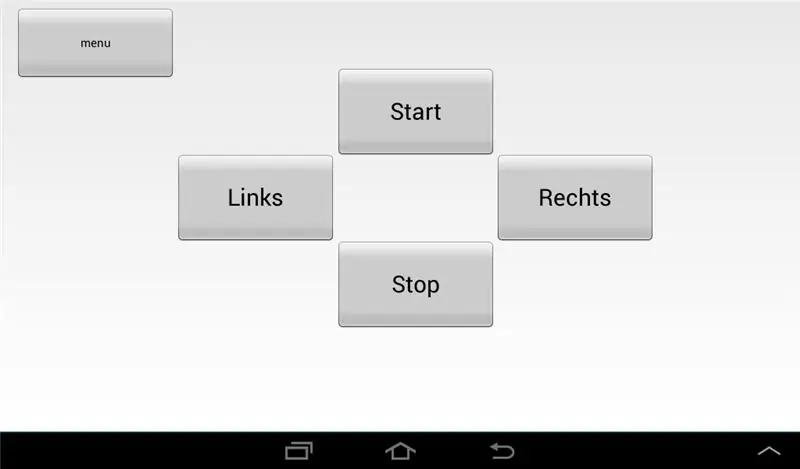

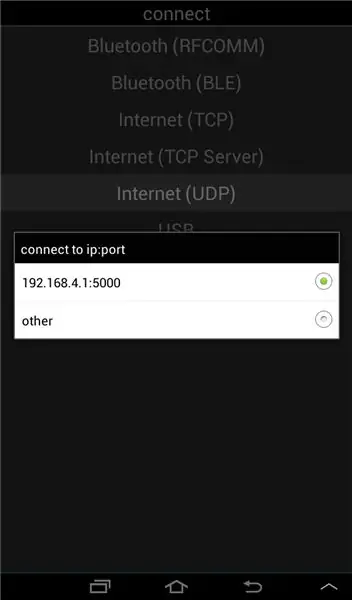
Eerstens moet ons ons telefoon of tablet as 'n afstandbeheer opstel. Installeer die RoboRemo -app en kyk na hul webwerf: RoboRemo -webwerf.
Hier vind u al die benodigdhede en tutoriale. Laai die pdf-handleiding af en lees dit.
Sodra dit geïnstalleer is, probeer dit net, dit is baie maklik! Ons afstandsbediening het vier knoppies soos op die foto's: begin, stop, links en regs.
As u op hierdie knoppie druk, sal 'n teksstring gestuur word, gevolg deur 'n nuwe reël (skuins skuins strepie). Stel u knoppies op, let op die teksstring vir elke knoppie. Jou skrif sal na hierdie snare soek om die voertuig van Kersvader te stuur:-)
Stap 2: Berei u D1 Mini voor: flitsende Micropython
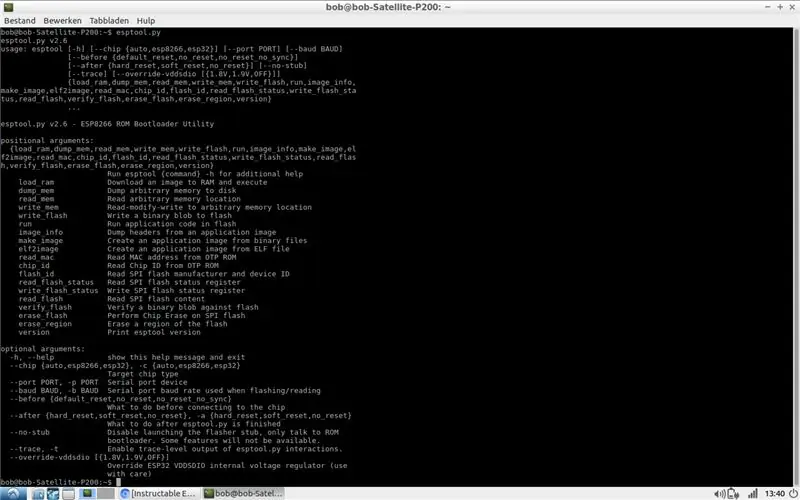
Ahmed Nouira het hom uitstekend van sy taak gekwyt; hier is alles wat u nodig het om u Wemos D1 voor te berei:
Flitsende MicroPython
Vir die D1 moet die volgende esptool -opdrag egter gebruik word:
esptool.py --port /dev /ttyUSB0-write_flash --flash_mode dio 0 esp8266-20190529-v1.11.bin
(Dit is vir 'n Linux -masjien, Mac's en Windows sal anders wees, ook die.bin -lêer kan anders wees). Die belangrikste is die --flash_mode dio vir die Wemos D1.
As u net esptool.py in 'n terminale tik, wys dit alle opsies.
Hier is 'n paar nuttige skakels as u probleme ondervind met die flits van MicroPython:
Aan die gang met MicroPython
Willekeurige Nerd -tutoriale
MicroPython -forum
En Google is jou vriend, tik net "Flashing micropython on Wemos D1".
Stap 3: Laai die Remote.py -script
As u D1 Micropython geïnstalleer het, is dit tyd om die Remote.py -script op te laai.
Wysig/deel/kopieer/wat ook al:-). Maak net seker dat u RoboRemo -opdragstringe is
(gestuur elke keer as u op 'n knoppie op u telefoon/tablet druk) pas by die skrif.
Hernoem die AP -naam en wagwoord in die script soos u wil.
Ek gebruik Thonny IDE om skrifte te skryf en op te laai. As u 'n ander metode gebruik, maak seker dat u teksredakteur nie die identifikasie van die skrif verander nie, anders kla Micropython.
Kate -teksredakteur (Linux) kan gekonfigureer word vir Python -skrifte en sorg vir die regte identifikasies. Ampy kan die skrif na u bord flits. Na Ampy.
Sien die Random Nerd Tutorials -webwerf vir alle moontlikhede: Skakel
Rol af na die afdeling Voorvereistes
Met Thonny kan u 'n script laai terwyl u dit hernoem, maar die Remote.py moet boot.py hernoem word voordat dit in u bord kan flits.
Stap 4: Toets u bord


Nadat u u AP -naam en wagwoord gewysig en die script gelaai het, is dit tyd vir 'n eenvoudige toets:
- Steek u telefoon/tablet en rekenaar aan
- Sluit die D1mini aan op 'n USB -poort en wag 'n bietjie; die D1 moet as toegangspunt begin
-koppel u telefoon/tablet aan die toegangspunt in die opstel-/wifi -afdeling
-koppel die Roboremo -app aan die toegangspunt: menu/connect/Internet (UDP)/koppel aan ip: poort
-invoerder 192.168.4.1:5000
-open PuTTy of 'n ander reeksemulator
-voer die poort in (/dev/ttyUSB0 in my geval) en stel die baud rate op 115200, u sal die REPL nie sien nie, maar moenie bekommerd wees nie:-)
- druk op die opdragknoppies op u Android -telefoon/-tablet en kyk na die uitset na die PuTTy -terminale: sien video
-As geen foute voorkom nie: volgende stap: brand u soldeertuig aan:-)
Stap 5: Soldeer die skild
Begin deur die batteryaansluiting en spanningsreguleerder (en kondensator as LM2940-5 gebruik word) te soldeer. Sluit die battery aan na verifikasie van u werk. Meet die uitgangsspanning (5V). As OK die 5V -uitvoer en die GND aan die terminale van die skerm soldeer, sien die merke op die skerm. Soldeer die verbindings van die skild.
Draai nou 'n 5V- en GND -bus aan, soldeer die ander dele soos op die skema. Koppel motors en LED's aan en jy is klaar!
BELANGRIK ! Kontroleer en kontroleer u werk nog voordat u die skerm op die D1mini installeer. Foute kan u bord vernietig …
Stap 6: Bou u motor
Dit is ook baie eenvoudig: myne is gemaak van houtverf -mengstokkies wat met cyano aka superlijm vasgeplak is. Die motors word met dubbelzijdige band vasgemaak en 'n afgeronde bout word as 'neuswiel' gebruik. Die bakwerk is van balsa (ek het baie krasgeboude vliegtuie gemaak sodat ek nog voorraad het):-)
Soldeer nou die motordrade en led-bedrading, kyk of albei wiele vorentoe loop as 'start' gedruk word.
Dit is die laaste stap, nou is dit tyd om u motor te bestuur en baie pret te hê:-)
Aanbeveel:
Met 'n motor en 'n motor met 'n motor: 18 stappe

Hoe kan 'n motor 'n motor gebruik word? Met ander woorde: hoe kan ons 'n motor vir 'n motor gebruik, maar ook vir 'n motor of 'n motor of 'n ander komponent? ons kan dit ook gebruik om elemente te gebruik wat
Kersvader se sorteermuts: 10 stappe (met prente)

Kersvader se sorteerhoed: Ons werk nou saam met die kersvader se werkswinkel om hierdie innovasie in stoute of goeie lyskommunikasie aan u te bied. Nou kan u intyds kyk of u goeie en slegte dade u posisie op Santa's Naughty or Nice-lys beïnvloed het! 'N Prettige projek
Omskep enige R/C -motor in 'n Bluetooth -app -beheer R/C -motor: 9 stappe

Omskep enige R/C -motor in 'n Bluetooth -appbeheer R/C -motor: Hierdie projek toon die stappe om 'n gewone afstandsbedieningsmotor na 'n Bluetooth (BLE) -beheermotor te verander met Wombatics SAM01 robotika -bord, Blynk -app en MIT App Inventor. Daar is baie goedkoop RC -motors met baie funksies, soos die LED -kopligte en
Groet Kersvader: 4 stappe (met prente)

Groet Kersvader: Hierdie projek is gedoen as deel van die Kersversierings. Dit is 'n Kersvader se pop met ligte en 'n arm wat beweeg wanneer dit jou opspoor
Kersvader se winkel 2017, die trein: 4 stappe (met foto's)

Santa's Shop 2017, the Train: Santa's Shop 2017 is 'n opgegradeerde weergawe van Santa's Shop 2016. Ek wou nog 'n trein byvoeg, maar die enigste kamer wat oor was, was op die plafon. Al wat u hoef te doen om 'n trein onderstebo te laat loop, is om magnete te gebruik. Reg? Daar is natuurlik 'n paar detail
